Windows 11/10용 최고의 무료 SFX Maker 소프트웨어
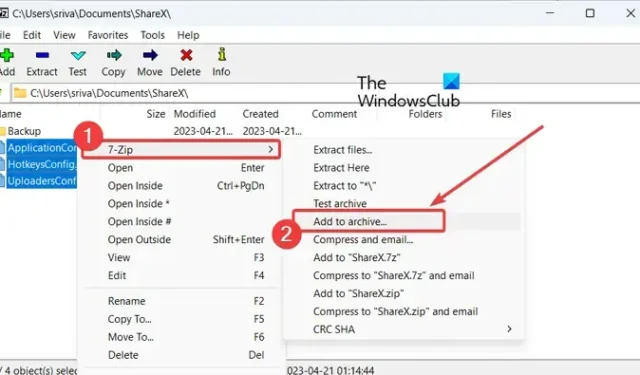
이 게시물에는 Windows 11/10용 최고의 무료 SFX 메이커 소프트웨어가 나열되어 있습니다. 자동 압축 해제 아카이브라고도 하는 SFX 또는 SEA는 압축된 형식의 파일, 폴더, 실행 파일 및 기타 데이터를 포함하는 실행 파일입니다. 기본적으로 실행 가능한 모듈이 결합된 압축 아카이브입니다.
SFX 파일의 장점은 파일 압축을 풀기 위해 아카이브 추출기가 필요하지 않다는 것입니다. 데이터 압축을 해제하기 위한 소프트웨어 없이도 SFX 파일의 압축 데이터를 다른 사용자와 쉽게 공유할 수 있습니다. 아래 언급된 소프트웨어를 사용하여 Windows 11/10 PC에서 암호를 사용하거나 사용하지 않고 SFX 파일을 만들 수 있습니다.
7-zip에서 SFX 아카이브를 어떻게 생성합니까?
7-Zip에서 SFX 아카이브를 생성하려면 소스 파일을 선택하고 마우스 오른쪽 버튼으로 클릭하면 됩니다. 나타나는 상황에 맞는 메뉴에서 7-Zip > 아카이브에 추가 옵션을 클릭한 다음 SFX 아카이브 생성 확인란을 선택합니다. 그런 다음 다른 아카이브 옵션을 설정하고 출력 위치를 설정한 후 OK 버튼을 누릅니다. 이 게시물에서 자세한 절차를 논의했으며 아래에서 확인할 수 있습니다.
WinRAR에서 SFX 파일을 어떻게 생성합니까?
WinRAR에서 SFX 파일을 쉽게 만들 수 있습니다. 이를 위해 입력 파일을 마우스 오른쪽 버튼으로 클릭하고 나타나는 상황에 맞는 메뉴에서 WinRAR> 아카이브에 추가 옵션을 클릭하십시오. Create SFX archive 확인란을 선택할 수 있는 새 창이 열립니다. 다음으로 아카이브 형식을 선택하고 출력 파일을 암호화하고 요구 사항에 따라 다른 옵션을 설정할 수 있습니다. 완료되면 확인 버튼을 클릭하면 WinRAR이 SFX 파일을 생성합니다.
그러나 WinRAR은 평가판이 있는 유료 소프트웨어입니다. Windows에서 자동 압축 해제 파일 또는 아카이브를 생성할 수 있는 무료 소프트웨어를 원하는 경우 아래에서 생성한 목록을 확인할 수 있습니다.
Windows 11/10용 최고의 무료 SFX Maker 소프트웨어
다음은 Windows 11/10 PC에서 자동 압축 해제 아카이브를 만드는 최고의 무료 SFX 메이커 소프트웨어 목록입니다.
- 7-Zip
- PeaZip
- 실버 키
- iZArc
- 7z SFX 크리에이터
- IExpress
1] 7-Zip
7-Zip은 널리 사용되는 Windows 11/10용 무료 오픈 소스 파일 아카이버 소프트웨어입니다. 이를 사용하여 컴퓨터에서 SFX 파일을 만들 수도 있습니다. 주로 아카이브를 생성하고 기존 아카이브를 여러 형식으로 추출하는 데 사용됩니다. 자동 압축 해제 아카이브는 물론 7z, TAR, ZIP, XZ, BZIP2, GZIP 등과 같은 형식의 아카이브를 쉽게 생성할 수 있습니다. SFX 아카이브를 만드는 방법을 확인해 보겠습니다.
먼저 시스템에 7-Zip이 설치되어 있는지 확인하십시오. 공식 웹 사이트에서 쉽게 다운로드한 다음 컴퓨터에 설치할 수 있습니다. 또한 휴대용 패키지로 제공됩니다. 따라서 설치할 필요 없이 아카이브를 생성하거나 추출할 때마다 간단히 실행할 수 있습니다.
그런 다음 7-Zip 파일 관리자 창을 시작하고 결과 SFX 파일에 저장할 파일, 폴더 및 실행 파일을 선택합니다. 내장된 파일 브라우저를 사용하여 소스 항목을 선택할 수 있습니다.
완료되면 선택한 파일을 마우스 오른쪽 버튼으로 클릭하고 나타나는 상황에 맞는 메뉴에서 7-Zip > 아카이브에 추가 옵션을 선택합니다. 또는 기본 도구 모음에서 추가 버튼을 누르기만 하면 됩니다.

나타나는 팝업 창에서 Create SFX archive 체크박스와 관련된 체크박스를 선택합니다. 이제 아카이브 형식, 압축 수준, 압축 방법, 업데이트 모드, 경로 모드 등과 같은 기타 설정을 사용자 지정할 수 있습니다. 최종 SFX 파일을 암호화 할 수도 있습니다. 이를 위해 비밀번호를 입력하고 암호화 방법을 선택할 수 있습니다.
마지막으로 출력 폴더 위치를 입력하고 확인 버튼을 눌러 자동 압축 해제 아카이브 파일 생성을 시작합니다.
그게 다야. 많이 쉽다. 파일 탐색기와 통합되므로 파일 탐색기의 소스 파일 컨텍스트 메뉴에서 직접 사용할 수도 있습니다.
2] 피집

PeaZip을 사용하여 Windows 11/10에서 자동 압축 해제 아카이브를 생성할 수도 있습니다 . SFX 제작자 역할도 하는 훌륭한 아카이브 관리자입니다. 좋은 점은 이 소프트웨어가 설치 프로그램과 휴대용 패키지 모두에서 사용할 수 있다는 것입니다. 따라서 원하는 버전을 다운로드하여 사용하십시오.
이제 PeaZip을 사용하여 SFX 파일을 만드는 과정을 확인하겠습니다.
PeaZip을 사용하여 자동 압축 해제 아카이브를 만드는 방법은 무엇입니까?
먼저 컴퓨터에서 이 소프트웨어를 엽니다. 인터페이스는 파일 탐색기와 같습니다. 인터페이스에서 소스 파일을 찾아보고 선택할 수 있습니다. 따라서 출력 SFX 파일에 포함할 입력 파일과 폴더를 선택하십시오.
그런 다음 파일 메뉴로 이동하여 새 아카이브 생성 옵션을 클릭하거나 Shift+F5를 눌러 아카이브 생성 마법사를 엽니다. 이제 화면 하단에서 Type을 Self-extracting 7z 또는 Self-extracting ARC 형식 으로 설정합니다 .
다음으로 레벨, 기능, 분할 등을 포함하는 다양한 기타 구성을 사용자 정의할 수 있습니다. Set password / keyfile 옵션을 사용하여 생성된 SFX 파일을 암호화할 수도 있습니다 . 마지막으로 확인 버튼을 누르면 미리 지정된 위치에 SFX 파일이 생성됩니다.
암호 관리자, 바이너리 해시 확인, 작업 스케줄러, 시스템 벤치마크 등을 포함하는 몇 가지 다른 편리한 기능이 함께 제공됩니다. 대체로 SFX 파일을 생성할 수 있는 좋은 아카이브 파일 관리자입니다.
3] 실버 키
Silver Key는 Windows 11/10용 무료 SFX 제작 소프트웨어입니다. 주로 데이터를 암호화하고 인터넷을 통해 안전하게 보낼 수 있는 암호화된 소포를 생성하도록 설계되었습니다. 이를 사용하여 입력 파일의 오른쪽 클릭 컨텍스트 메뉴에서 자동 압축 해제 아카이브 파일을 만들 수도 있습니다. 어떻게? 확인해 봅시다.
Silver Key를 사용하여 오른쪽 클릭 컨텍스트 메뉴에서 SFX 파일을 생성하는 방법은 무엇입니까?
먼저 이 편리한 응용 프로그램을 Windows PC에 다운로드하여 설치할 수 있습니다. 그렇게 하면 파일 탐색기 상황에 맞는 메뉴에 연결됩니다.
이제 Win+E를 사용하여 파일 탐색기를 열고 소스 파일, 실행 파일 및 폴더가 저장된 폴더로 이동합니다. 그런 다음 입력 항목을 모두 선택한 다음 마우스 오른쪽 버튼을 누릅니다.
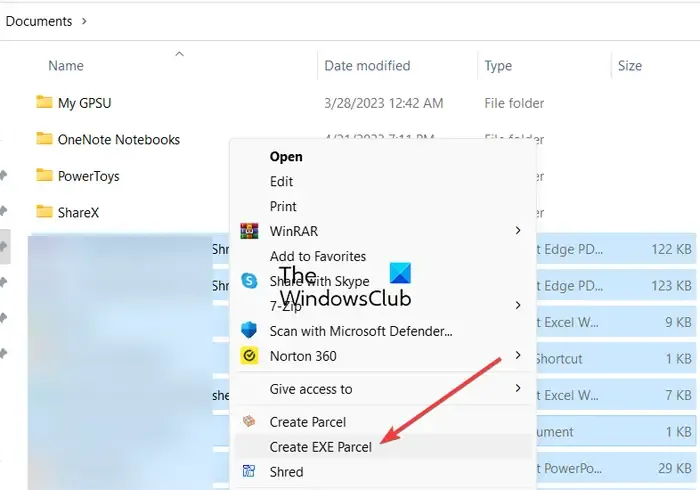
나타나는 상황에 맞는 메뉴에서 더 많은 옵션 표시 > EXE 소포 만들기 옵션(Windows 11)을 선택합니다. Windows 10 또는 이전 버전의 Windows가 있는 경우 상황에 맞는 메뉴에서 EXE 소포 만들기 옵션을 선택하기만 하면 됩니다.
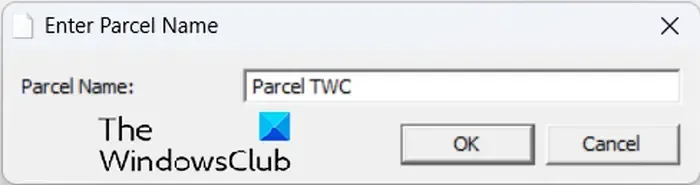
그런 다음 소포 이름을 입력하고 확인 버튼을 누릅니다.
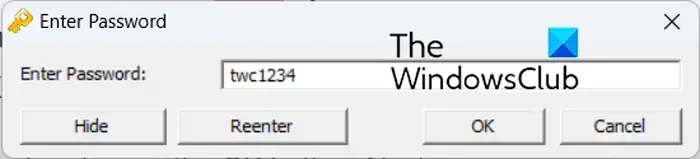
다음으로 비밀번호를 입력하여 출력 파일을 암호화한 다음 동일한 비밀번호를 대여하십시오. 완료되면 확인 버튼을 누르면 소스 파일과 동일한 위치에 자동 압축 해제 파일이 생성됩니다.
kryptel.com 에서 다운로드할 수 있습니다 .
4] 아이자크
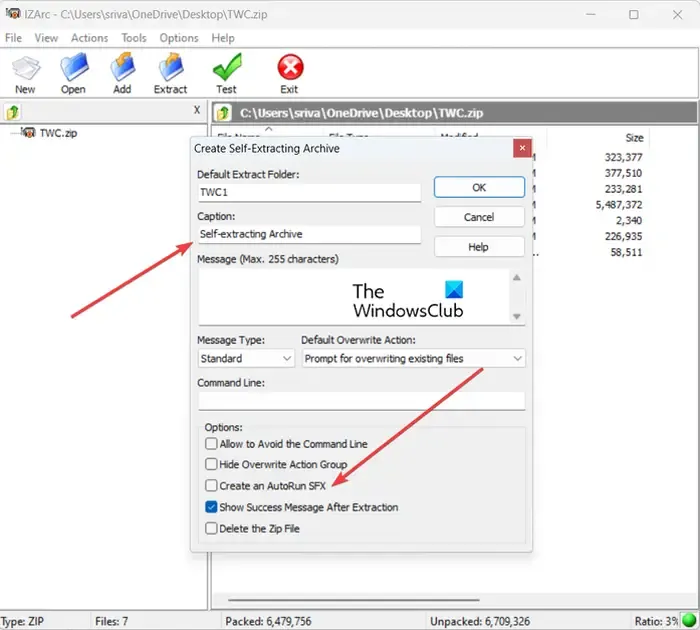
iZArc 는 Windows 11/10용 또 다른 무료 SFX 제작 소프트웨어입니다. 또한 PC에서 아카이브를 추출하기 위해 생성하는 데 사용할 수 있는 아카이브 파일 관리자입니다. 7-ZIP, ARC, CAB, CDI, CPIO, DEB, ARJ, B64, BH, BIN, BZ2, BZA, C2D, ENC, GCA, GZ, GZA 등 다양한 아카이브 파일 형식을 지원합니다.
iZArc를 사용하여 SFX 파일을 만드는 방법은 무엇입니까?
사용하려면 이 소프트웨어의 기본 인터페이스를 엽니다. 그런 다음 새로 만들기 버튼을 클릭하고 새 아카이브를 만듭니다. 그런 다음 추가 버튼을 사용하여 소스 데이터를 찾아보고 선택합니다.
이제 작업 메뉴로 이동하여 만들기를 선택합니다. EXE 파일 옵션. 다음으로 열린 Create Self-Extracting Archive 창에서 기본 추출 폴더의 이름, 캡션, 메시지 등을 입력할 수 있습니다. 또한 자동 실행 SFX 파일을 생성할 수 있습니다. 이를 위해 AutoRun SFX 만들기 확인란을 선택할 수 있습니다.
마지막으로 확인 버튼을 눌러 프로세스를 시작할 수 있습니다.
일반 또는 자동 실행 SFX 파일을 만드는 데 사용할 수도 있는 훌륭한 파일 아카이버입니다. 아카이브 암호화, 아카이브 복구, 다중 볼륨 세트 작성자 및 더 편리한 도구도 찾을 수 있습니다.
5] 7z SFX 크리에이터
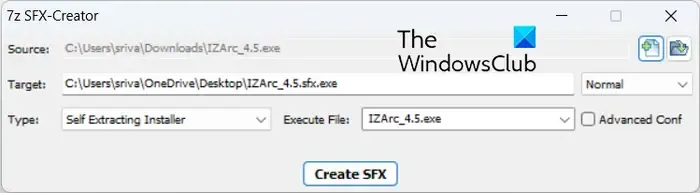
7z SFX Creator는 Windows용 전용 자동 압축 풀기 파일 생성 소프트웨어입니다. 이동 중에도 사용할 수 있는 휴대용 경량 유틸리티입니다.
이 소프트웨어를 설치하고 7zSF 파일을 실행한 다음 소스 파일/폴더를 선택하고 대상 위치를 입력하십시오. 다음으로 압축 방법을 선택하고 유형 을 Self Extracting Installer 또는 Self Extracting Archive 로 설정 하고 실행 파일을 선택할 수 있습니다. 마지막으로 Create SFX 버튼을 눌러 프로세스를 시작합니다.
여기에서 얻을 수 있습니다 .
6] 익스프레스

IExpress는 Windows에 내장된 SFX 메이커 도구 입니다 . 이를 사용하여 PC에서 SFX 파일을 쉽게 만들 수 있습니다.
이를 사용하려면 Win+R을 눌러 실행 명령 상자를 연 다음 열기 필드에 iexpress를 입력합니다. 나타나는 창에서 새 자체 추출 지시문 파일 만들기 옵션을 선택하고 다음 버튼을 누릅니다.
이제 파일 추출 및 설치 명령 실행, 파일만 추출 및 압축 파일만 생성에서 옵션을 선택하여 패키지의 최종 결과를 선택할 수 있습니다. 그런 다음 패키지 이름을 지정하고 다음 버튼을 누른 후 그에 따라 옵션을 선택합니다. 마지막으로 소스 파일을 추가하고 화면 안내에 따라 파일 생성 프로세스를 완료합니다.
타사 SFX 제작자를 사용하지 않으려면 IExpress를 사용할 수 있습니다.


답글 남기기